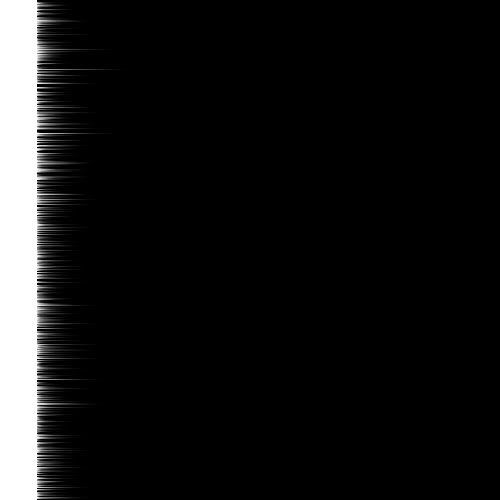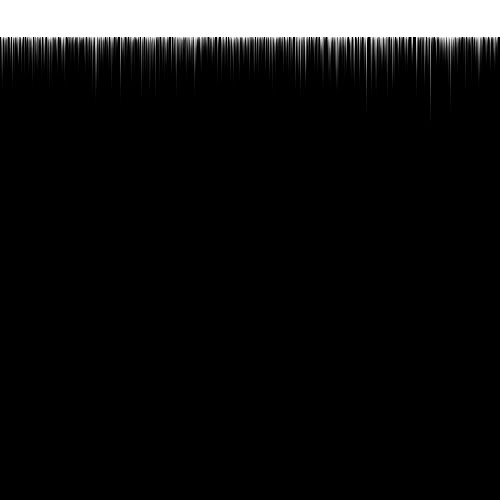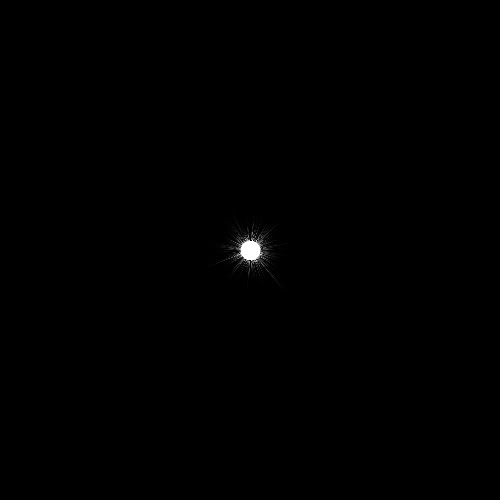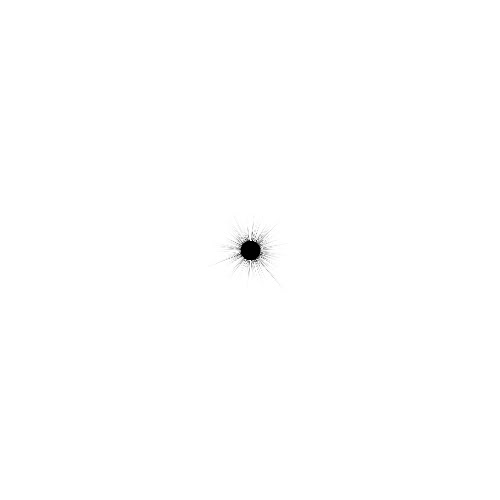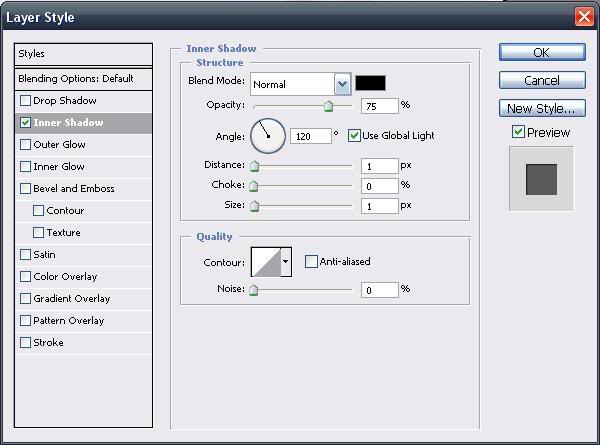|
Va anunt ca comunitatea noastra va acorda suport tehnic pentru serverele care intra in comunitate si va vom crea si redirecte!!!!!!!!!!!!!!!!!!!! !!!!!!!!!Inregistrativa pentru a ajuta la cresterea comunitatii,fiti activi pe forum!!!!!!!!!!! ***Cautam staff cu experienta******INCEPEM CONCURSUL ANUAL 1000 POSTURI SI IEI PREMIU 10 euro***Cautam designeri pentru forum*** !!!Cautam persoana cu IP static pentru hostarea unui server de cstrike mod normal!!! |
  |